- Bầu cử Tổng thống Mỹ 2024
- Nhìn lại Hội nghị Thủ tướng đối thoại với nông dân 2023
- Chủ tịch Hội NDVN- Bộ trưởng TNMT lắng nghe nông dân nói
- Kỷ nguyên mới - Kỷ nguyên vươn mình
- Tháo gỡ điểm nghẽn thể chế
- Kỳ họp thứ 8 Quốc hội khóa XV
- Căng thẳng Triều Tiên - Hàn Quốc đang gia tăng
- Diễn đàn Nông dân quốc gia lần thứ IX - 2024
Chủ đề nóng
- Đăng nhập
- Đăng ký
- ×
Vui lòng đăng nhập hoặc đăng ký để gửi bình luận
Khi nhấn đăng nhập đồng nghĩa với việc bạn đã đồng ý với điều khoản sử dụng của báo Dân Việt
Đăng nhập
Họ và tên
Mật khẩu
Mã xác nhận

Khi nhấn đăng ký đồng nghĩa với việc bạn đã đồng ý với
điều khoản sử dụng của
báo Dân Việt
Đăng ký
Xin chào, !
Bạn đã đăng nhập với email:
Đăng xuất
Mẹo hay người dùng smartphone Android M cần biết
Trần Vy
Chủ nhật, ngày 14/06/2015 06:00 AM (GMT+7)
Để sử dụng hệ điều hành Android M một cách hiệu quả và hợp lý, Androidpit đã đưa ra những mẹo nhỏ dưới đây.
Bình luận
0
Trước đó, Android M được đánh giá là hệ điều hành mới nhất và có cơ chế hoạt động “ngon” hơn Lollipop. Tuy nhiên, việc sử dụng hệ điều hành này hay phiên bản tiền nhiệm Android thuần thục không phải là điều dễ dàng với nhiều người dùng smartphone.
Gỡ bỏ cài đặt ứng dụng
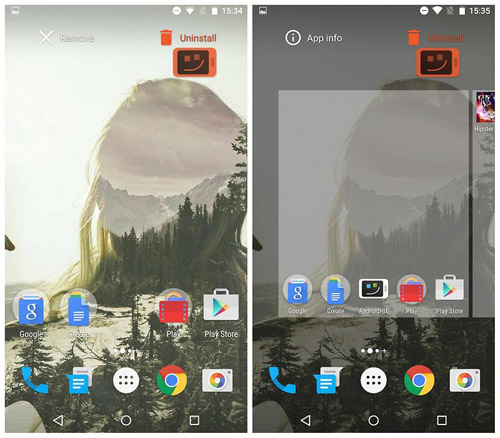
Với Android M hiện nay, bạn có thể dễ dàng gỡ bỏ cài đặt một ứng dụng trên màn hình chủ hoặc trong mục ứng dụng chỉ đơn giản bằng cách nhấn giữ ứng dụng đó. Ở phía trên cùng của màn hình sẽ hiển thị tùy chọn “Remove” để gỡ bỏ trên màn hình chủ hoặc Uninstall (Gỡ cài đặt) trong mục App Infor (Thông tin ứng dụng). Người dùng chỉ cần kéo biểu tượng ứng dụng vào Uninstall hoặc Remove.
Tùy chọn nhà phát triển
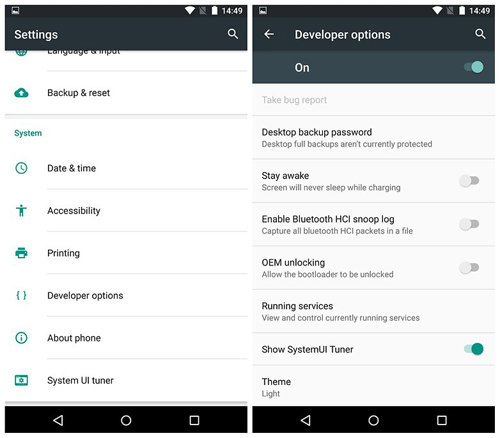
Để truy cập vào các tùy chọn phát triển, bạn hãy vào Settings (cài đặt). Tiếp đó, bạn sẽ thấy mục Tùy chọn Nhà phát triển (Developer Options) ngay trên mục About Phone. Đây là nơi bạn có thể kích hoạt tính năng USB Debugging, Mở khóa OEM, Show Touch (Hiện Chạm), tinh chỉnh hình ảnh động hoặc truy cập vào một số mục khác bên dưới.
Tùy chọn chủ đề
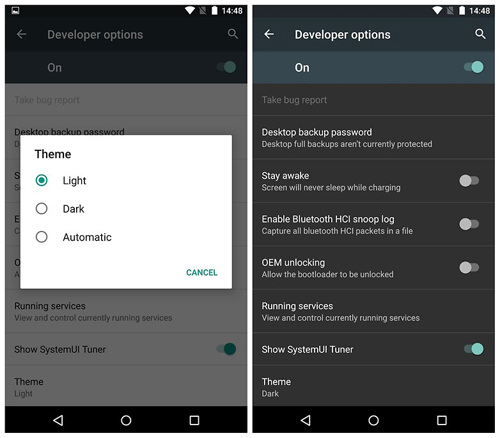
Với Android M, người dùng có thể tùy chọn chủ đề theo ý muốn của mình. Để truy cập các cài đặt chủ đề, người dùng chỉ cần vào Settings > Options Developer > Theme và chọn chế độ Light (Sáng), Dark (Tối) hoặc Auto (tự động).
Quyền ứng dụng
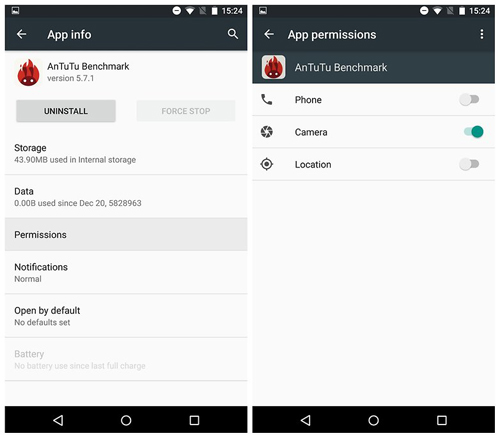
Quyền ứng dụng Granular là điểm nhấn của việc phát hành Android M. Android cho phép người dùng có thể tự do quản lý các điều khoản cá nhân.
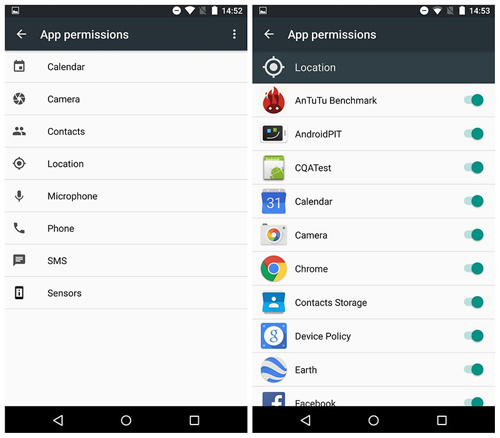
Để truy cập quyền ứng dụng, bạn hãy vào mục Settings > Apps và nhấp vào một ứng dụng riêng lẻ để xem Quyền của nó. Bạn chỉ cần bật hoặc tắt công tắc để cho phép truy cập quyền ứng dụng. Ngoài ra, bạn cũng có thể truy cập vào điều khoản cá nhân để xem những ứng dụng có thể truy cập, bằng cách vào Settings> Apps> chạm vào menu ở góc trên bên phải > Advanced > App Permissions.
Cài đặt nhanh UI Tuner
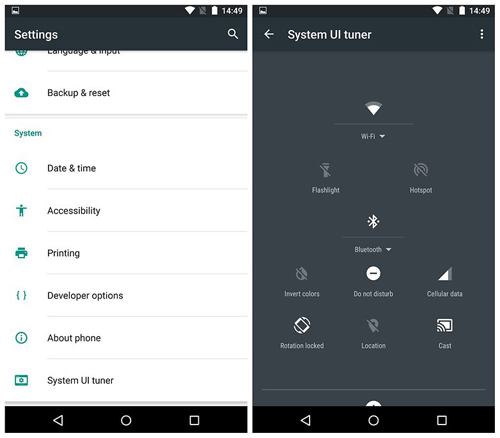
UI Tuner là một lựa chọn có sẵn thông qua các tùy chọn nhà phát triển đã đề cập ở trên. Người dùng chỉ cần vào Settings > Options Developer và bật công tắc cho Hiện Hệ thống UI Tuner. Sau khi nhấn trở về, bạn sẽ thấy hệ thống UI Tuner ở dưới cùng của danh sách Cài đặt.
Trong hệ thống UI Tuner, người dùng hãy nhấp vào Quick Settings (Cài đặt nhanh), một danh sách Quick Settings sẽ hiện ra. Bạn có thể thêm (bằng cách nhấn nút + ở dưới cùng), di chuyển xung quanh (chạm và kéo) hoặc xóa Toggle (chạm và kéo xuống phía dưới). Những thao tác của bạn sẽ làm thay đổi trong menu Quick Settings.
Quản lý bộ nhớ RAM
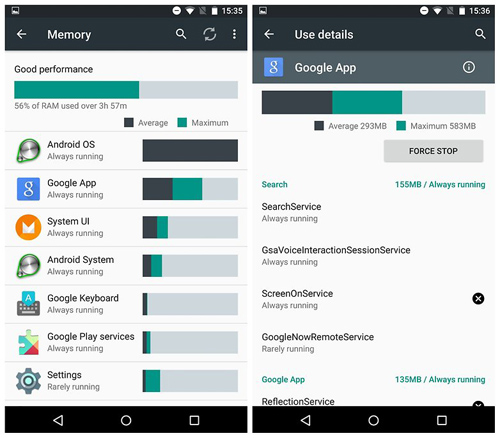
Android M là hệ điều hạnh mạnh hơn so Android trước đó, chính vì vậy, bộ nhớ RAM cũng có thể được kiểm soát. Người dùng chỉ cần vào Settings > Apps > menu > Advanced > Memory để xem danh sách tất cả các ứng dụng trong bộ nhớ hogging.
Mục Entry sẽ hiển thị cho bạn thông tin chi tiết và cung cấp cho bạn tùy chọn để buộc dừng các ứng dụng nếu cần thiết. Việc sử dụng thành thục mẹo nhỏ này sẽ có tác dụng không nhỏ đối với người dùng Android.
Tìm ứng dụng và file ẩn
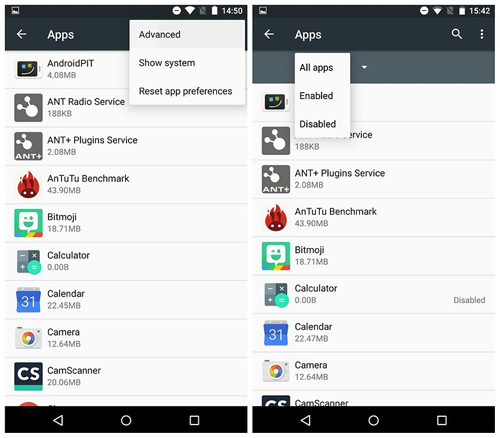
Hệ điều hành Android M không tự động hủy bất cứ ứng dụng hay file nào mà người dùng đã tải (Download) về, đang chạy (Running), tất cả (All) và không hiển thị (Disable). Để mở tất cả các file này, người dùng vào Cài đặt > Ứng dụng và chọn All apps. Thiết bị sẽ hiển thị toàn bộ các ứng dụng mà người dùng đã thao tác với máy.
Các liên kết tự động liên kết
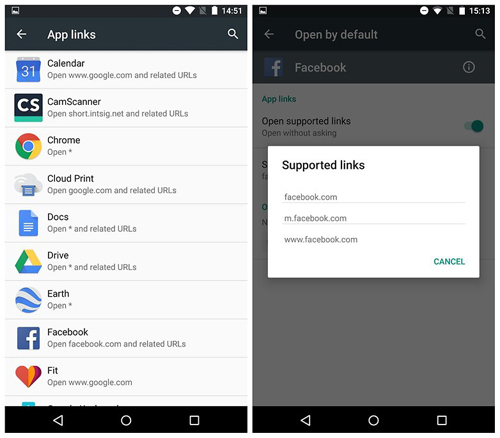
Ngoài các chức năng trên, Android M cũng cho phép hệ thống tự động kết hợp các ứng dụng có khả năng liên kết. Người sử dụng thiết bị có thể kết hợp các đường dẫn tên miền cụ thể với một ứng dụng. Người dùng vào mục Settings > Apps > menu ở phía trên, bên phải > Advanced > App Liên kết và sau đó bật công tắc cho các ứng dụng mà bạn muốn để tự động chặn hoặc mở các liên kết.
Tối ưu hóa pin
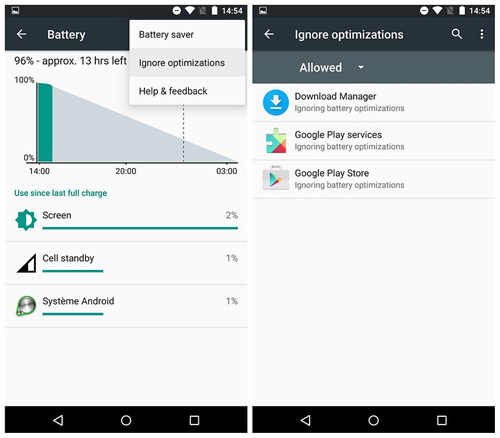
Một tính năng mới tuyệt vời được tích hợp trên Android M có tên gọi là Doze. Khi điện thoại hoặc máy tính bảng của bạn đã không hoạt động trong một thời gian, Android M sẽ giữu cho thiết bị ở chế độ ngủ đông (báo thức và thông báo vẫn hiển thị).
Ngoài cách sử dụng chế độ tiết kiệm pin giống như trong hệ điều hành Lollipop trước đó, người dùng có thể loại trừ tối đa ba ứng dụng để tối ưu hóa pin liên quan đến Battery Saver hay Doze. Bạn cần vào Settings > Battery và bấm menu ở phía trên bên phải > chọn Ignore Optimizations (Bỏ qua tối ưu hóa) và chọn ứng dụng của bạn. Ngoài ra, bạn cũng có thể truy cập vào cùng một menu từ Settings > Apps > menu > Advanced > Ignore Optimizations.
Mời các bạn đồng hành cùng báo Dân Việt trên mạng xã hội Facebook để nhanh chóng cập nhật những tin tức mới và chính xác nhất.
Tin cùng chuyên mục
Xem theo ngày
Xem
Tin nổi bật







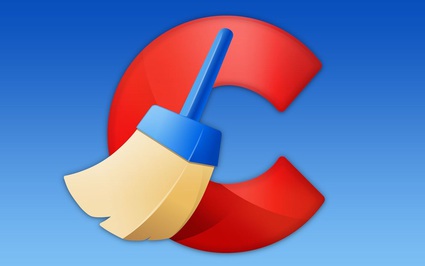
Vui lòng nhập nội dung bình luận.